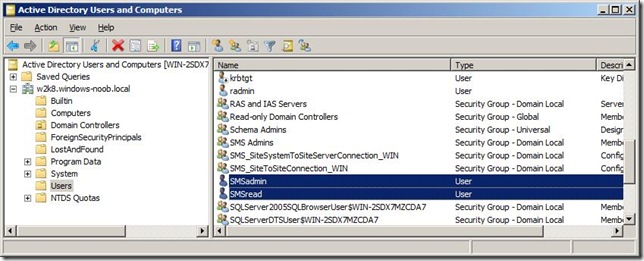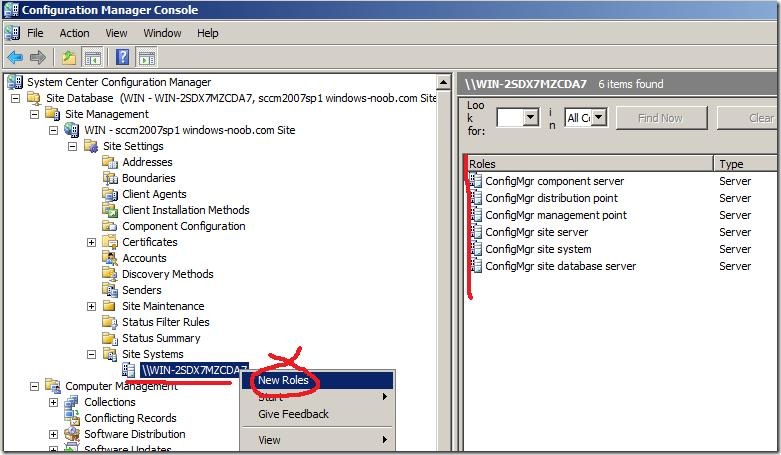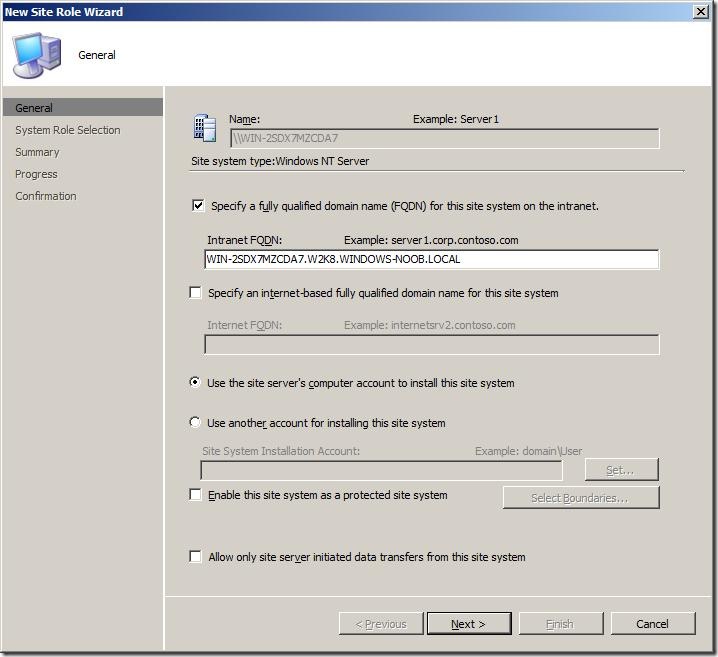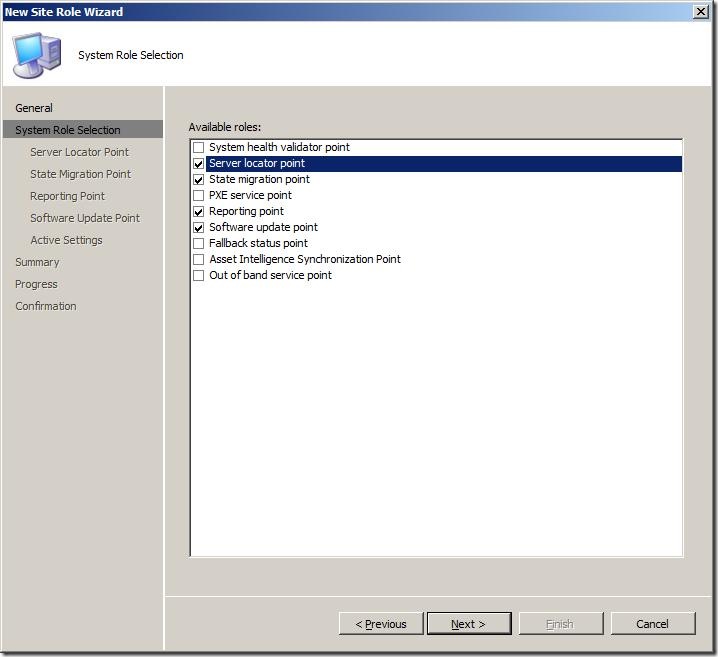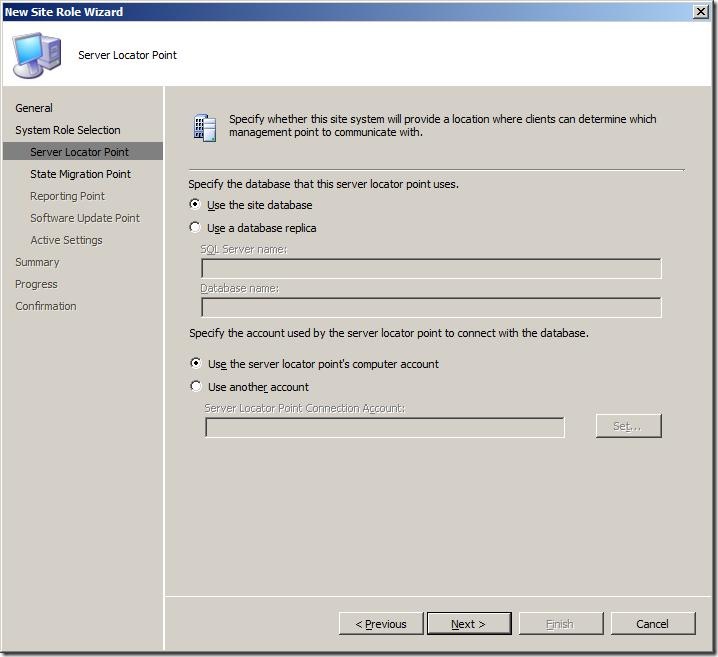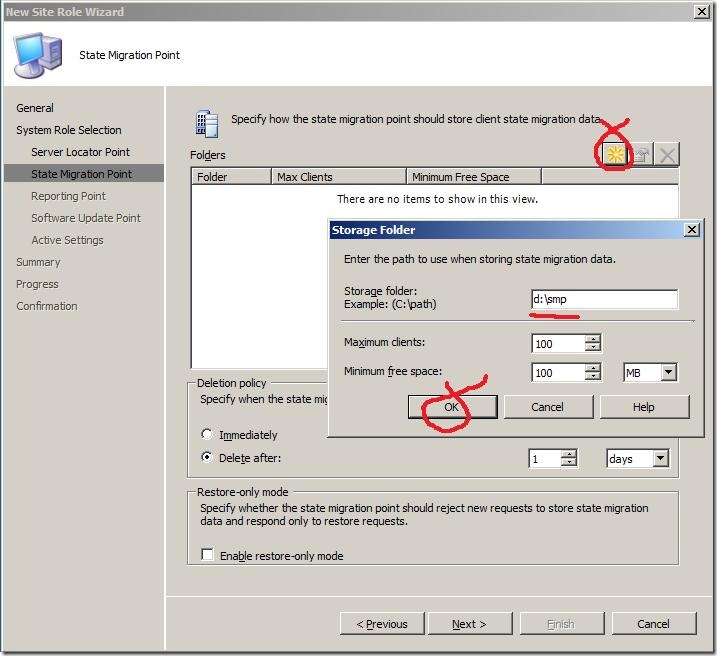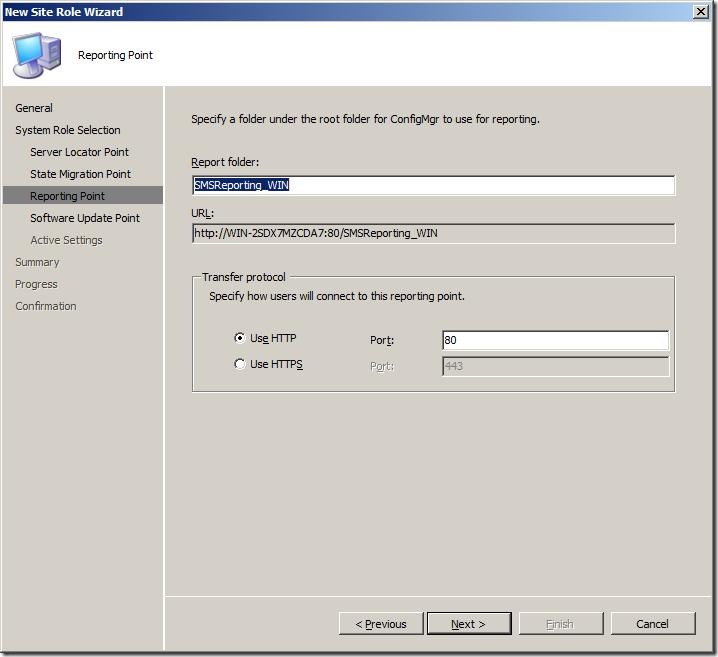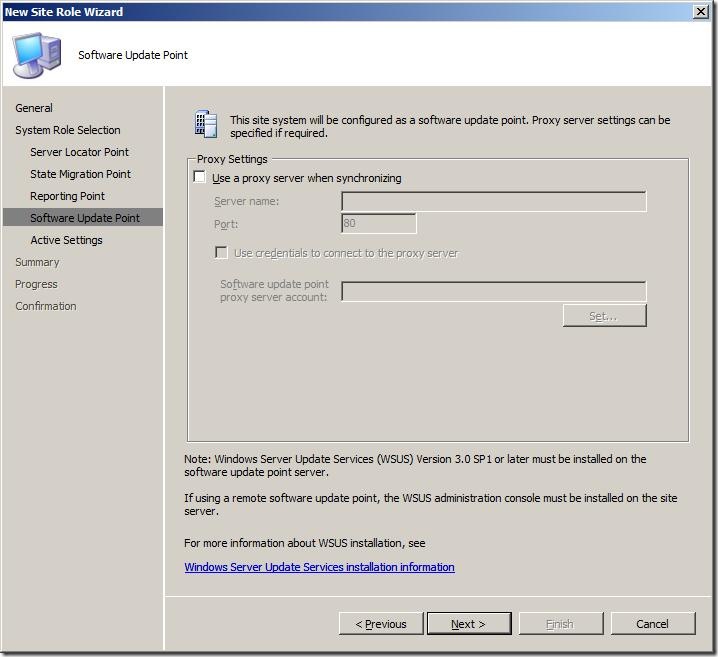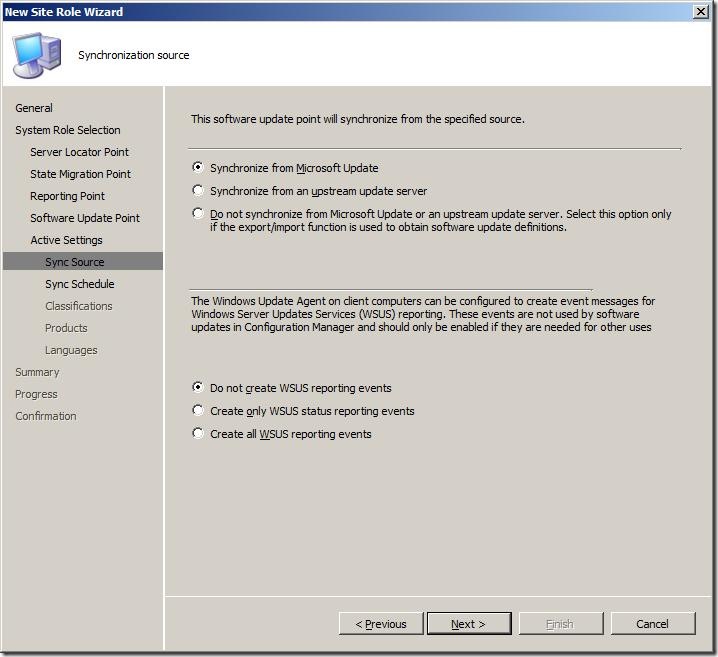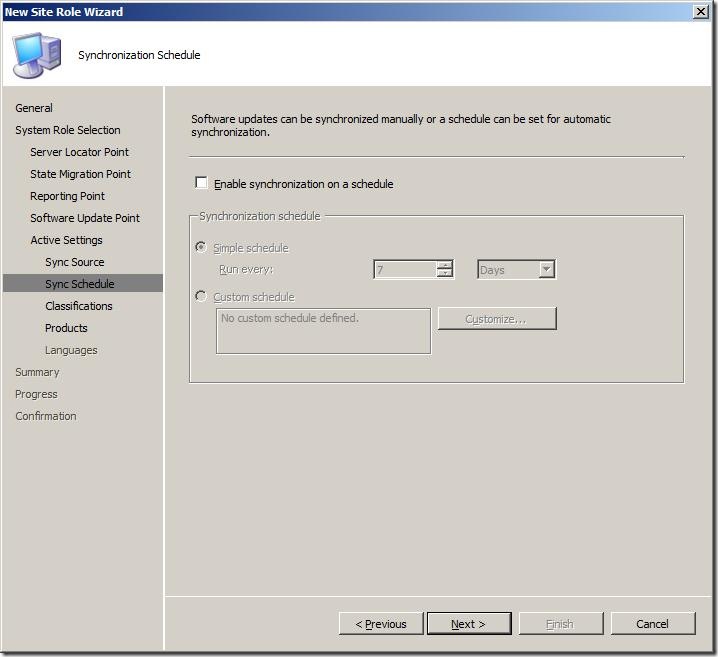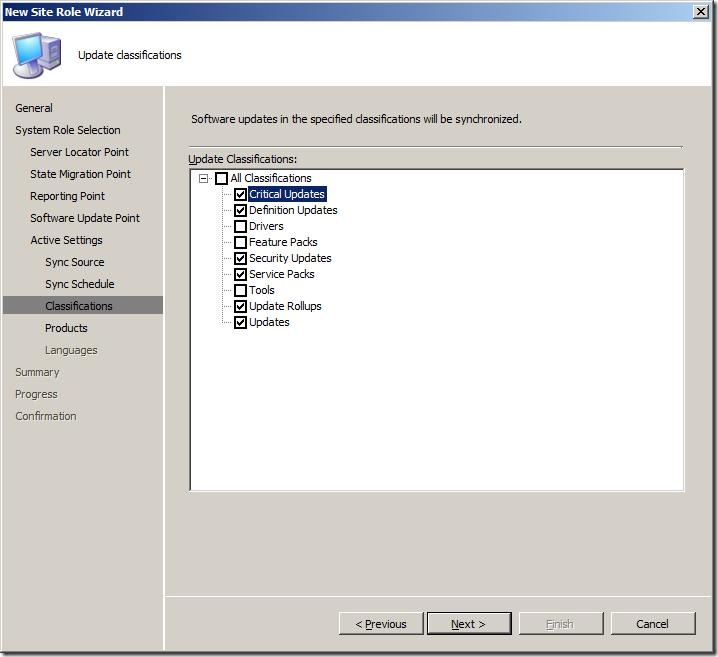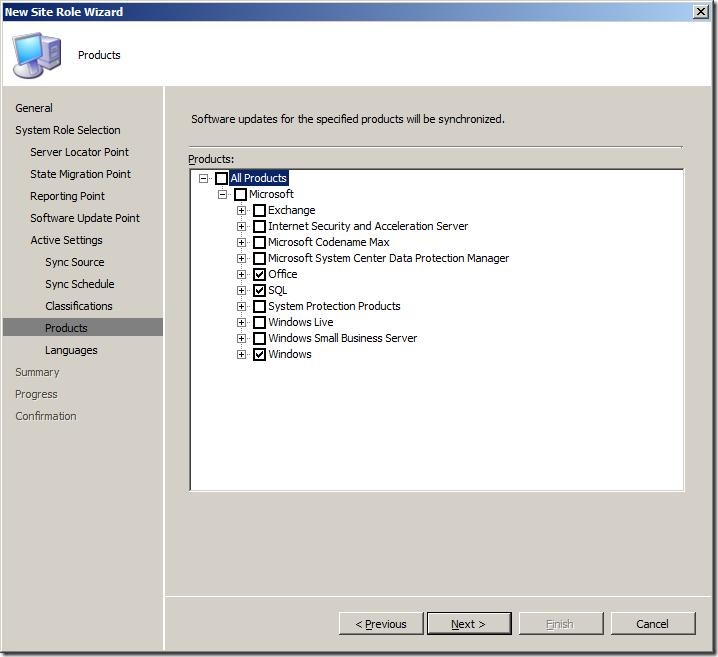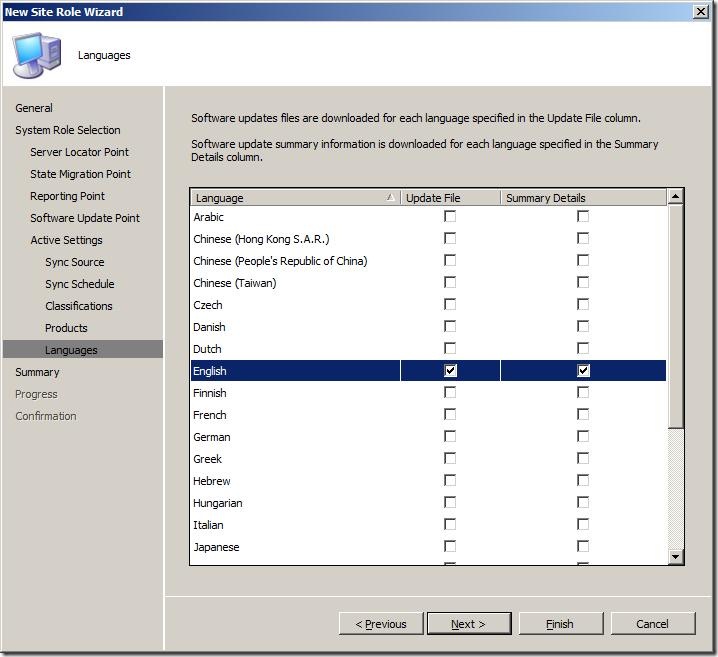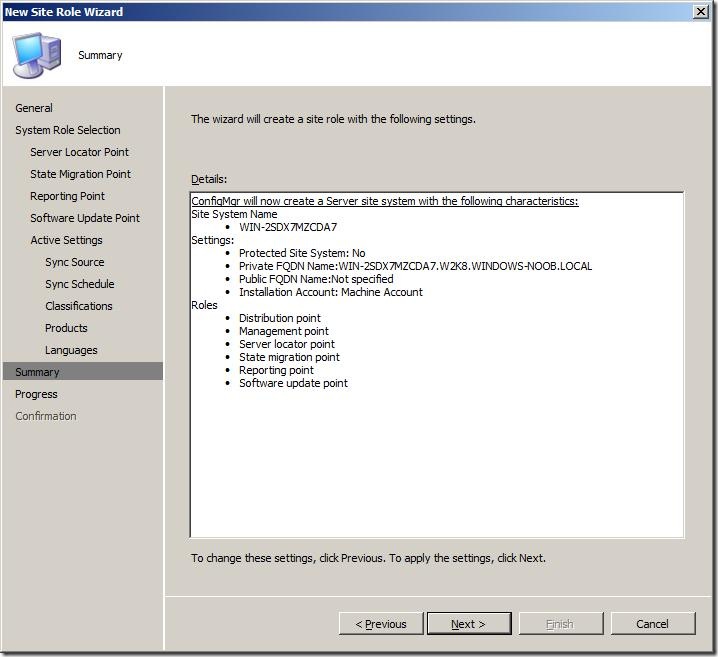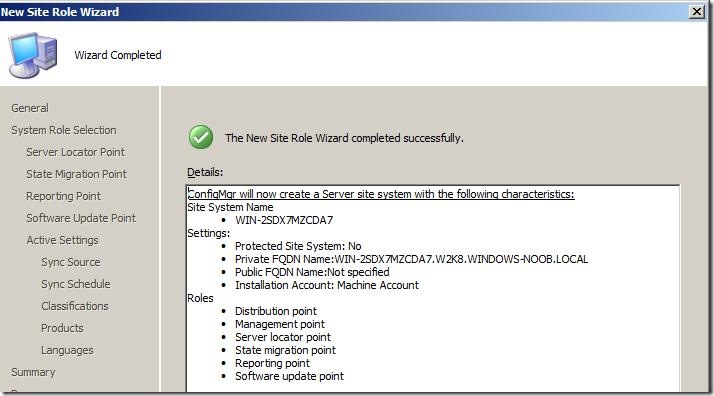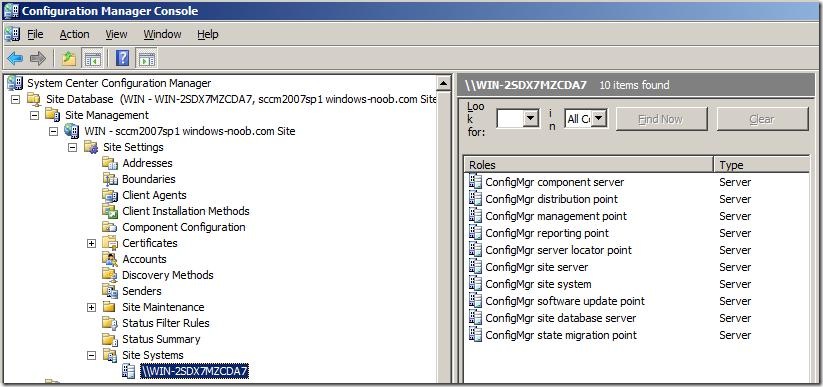Откройте оснастку Active Directory Users and Computers и создайте двух новых доменных пользователей с именами SMSadmin и SMSread.
Аккаунт SMSAdmin должен иметь полный административный доступ на SCCM сервер. Для этого нам необходимо добавить аккаунт SMSadmin в группу локальных администраторов на SCCM сервере.
Вернитесь обратно в консоль SCCM ConfigMgr, разверните узел Site Settings и далее Site Systems, и нажмите на имени сервера. Вы должны увидеть несколько ролей, которые уже установлены:
Нажмите правой кнопкой на имя сервера и выберите New Roles. Откроется мастер добавления новых ролей.
Оставьте все по умолчанию и нажмите Next. Выберите следующие роли: Server Locator point, State Migration point, Reporting point и Software update point.
В окне настройки роли Server Locator Point оставляем все по умолчанию.
Для State Migration point на отмеченную красным кнопку для добавления пути к данным.
Для роли reporting point опять же оставьте все по умолчанию
Для успешной работы роли Software Update point в системе должен быть установлен WSUS 3.0 sp1 or поздний версий.
Отметьте опцию Use this server as the active software update point, и нажмите Next, оставьте настройки синхронизации по умолчанию.
Расписание синхронизации также оставьте по умолчанию
Выберите нужные вам типы обновлений по представленной классификации и затем нажмите Next.
Далее выберите необходимые продукты
Укажите нужный язык. В моем случае почему то были уже выбраны китайский, корейский и французский. Я оставил только английский
Наконец мы добрались до финального окна, где вы можете просмотреть суммарную информацию…. Нажмите Finish
После завершения нажмите Close.
Теперь в консоли ConfigMgr мы видим все установленные роли
Продолжение следует…
Интересное:
В моем блоге довольно активно используются различные плагины. Поначалу их было мало, но потом я оценил всю прелесть их использования, ведь бесплатные плагины WordPress позволяют очень сильно расширить стандартный функционал. С тех пор я почти постоянно смотрю что нового появляется в плагинах и особо понравившееся добавляю к себе.